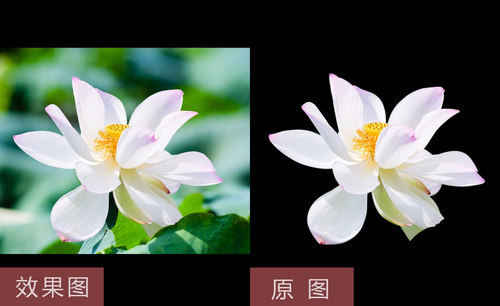ps扣公章
随着知识经济时代的到来,企业对员工的素质要求越来越高。现代社会要求新时代的人才具有适应岗位、职业变化、计算机操作、办公智能化的操作能力,计算机办公软件的广泛使用,在生活的各个领域可见,这也需要现代人掌握一定的办公软件操作知识,探索办公软件操作技能,才能适应现代的工作节奏和内容。相比普通的办公软件,ps是一款专门用于图像处理的工具。今天我们一起来学习:ps抠公章。
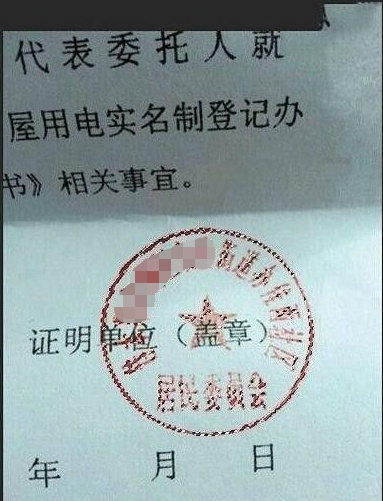
你知道ps怎么扣章透明背景吗?
PS软件是我们设计人员工作中不可缺少的办公软件之一。它功能强大,能帮助我们处理很多繁杂的图片。而在ps中,抠图是非常常见的技术,也是ps的一个专利,我们可以利用抠图工具把我们需要的图片或者文字抠出来,和别的内容结合成为我们想要的效果。
今天,我们就来一起看看怎么使用photoshop抠公章,并存为透明图片。感兴趣的同学一起来看看吧!
步骤如下:
1、首先,我们需要打开PS软件,随机打开公章图片。然后,我们在【工具栏】中选择【选择】,在下拉菜单中选择【色彩范围】。
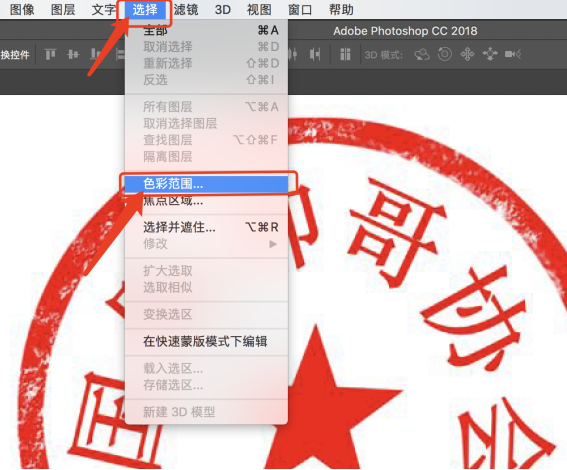
2、接着,我们在【色彩范围】菜单中,选择右边第一个吸管工具,在图片中白色不需要的地方取色,取色之后调整【色彩容差】,调整好后,点击【确定】。
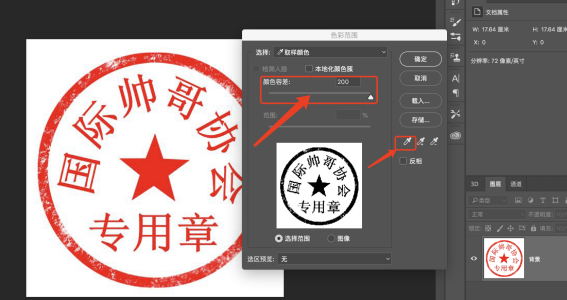
3、下一步,我们单击键盘上的【delete】键,删除多余的白色背景。
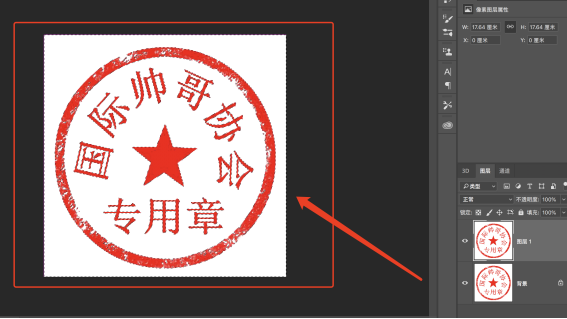
4、下一步,我们通过快捷键【ctrl+shift+i】对印章进行反选,选中红色的印章部分后,调整前景色为红色,对印章颜色部分进行加强。
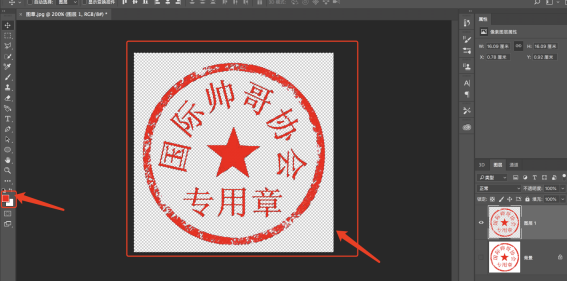
5、全部调整好之后,单击属性栏中【文件】选择【另存为】将刚才的印章存储为【png格式】图片即可。
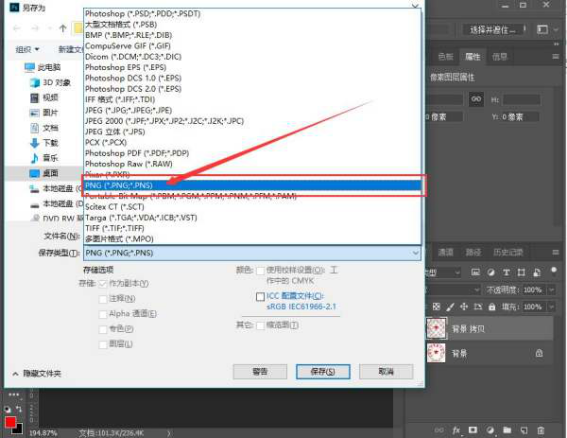
好了,以上就是关于PS扣出透明图章的方法了,你们学会了吗?那么,我们今天到这里就结束了,希望可以帮到你们。感谢观赏,下期再见吧!
本篇文章使用以下硬件型号:联想小新Air15;系统版本:win10;软件版本:Adobe Photoshop CC 2018。
ps抠公章步骤有哪些?
随着知识经济时代的到来,企业对员工的素质要求越来越高。现代社会要求新时代的人才具有适应岗位、职业变化、计算机操作、办公智能化的操作能力,计算机办公软件的广泛使用,在生活的各个领域可见,这也需要现代人掌握一定的办公软件操作知识,探索办公软件操作技能,才能适应现代的工作节奏和内容。相比普通的办公软件,ps是一款专门用于图像处理的工具。今天我们一起来学习:ps抠公章。
1、用PHOTOSHOP 打开你需要抠公章的扫描件。
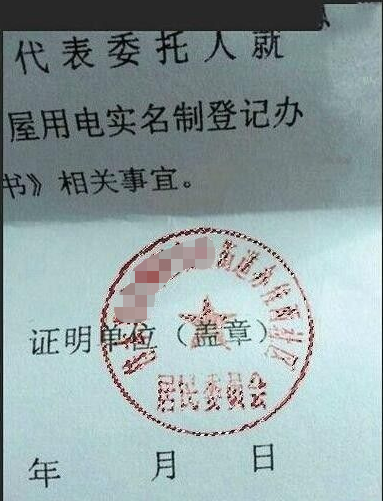
2、同时按下CTRL+J ,复制背景图得到图层1。
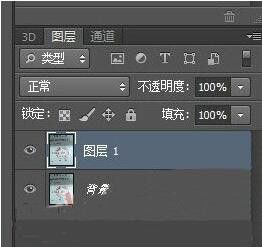
3、鼠标点击。“选择—色彩范围”,用吸管工具扫描图中红色公章部分。
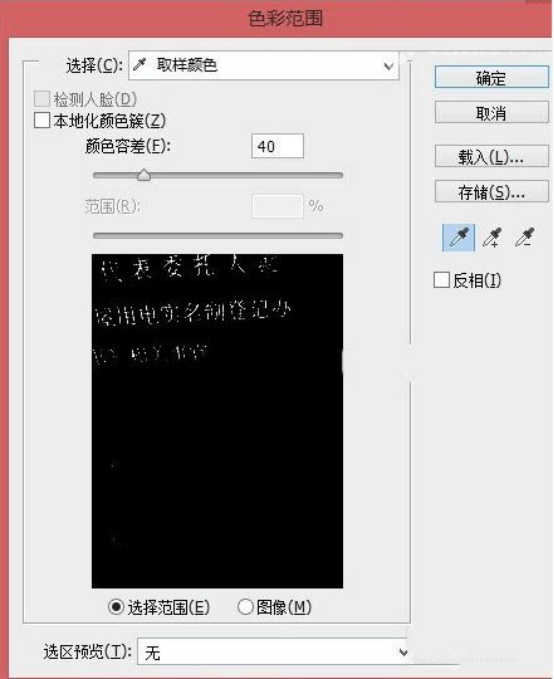
4、选好后,回到画布,得到印章的选区。
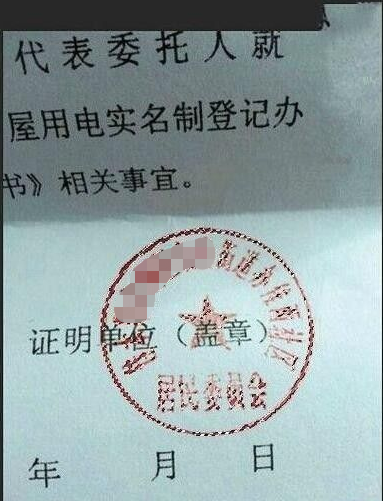
5、复制选区到新的图层得到图层2。
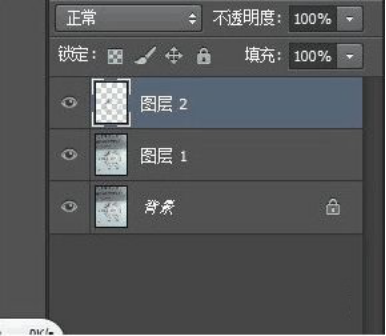
6、到此公章的大概轮廓出来了,添加饱和度。
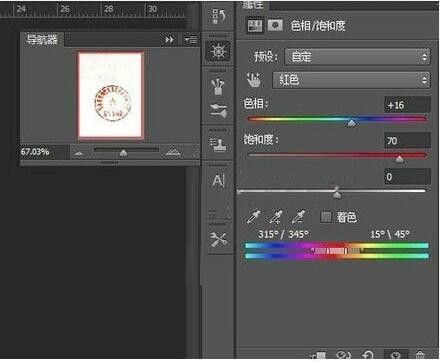
7、保存图片为PNG格式,复制到WORD即可。

综上所述,以上就是ps抠公章的方法和步骤,看起来很复杂的步骤,花时间去学习相信你完全的就能掌握这项操作技能,如果你是初入职场的新人,也不要担心,办公软件的操作也是一个熟练的工种,只要肯下功夫多多独立操作练习,相信很快的就能掌握ps的操作方法。
本篇文章使用以下硬件型号:联想小新Air15;系统版本:win10;软件版本:ps 2015 。
ps扣章到另一个文件上
我们在日常画图中经常会使用到PS这个软件,那么你是否知道ps扣章到另一个文件上怎么操作呢?今天我就教各位小伙伴们具体的操作步骤,就在下方,小伙伴们快来认真的看一看吧!
1.首先,电脑打开photoshop软件,把印章导入到PS中,(如下图所示)。
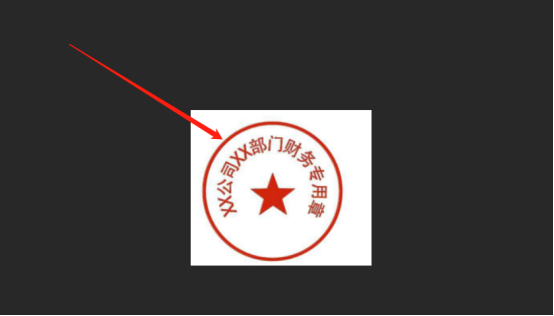
2.然后,按键盘上【Ctrl+J】键复制背景图层,(如下图所示)。
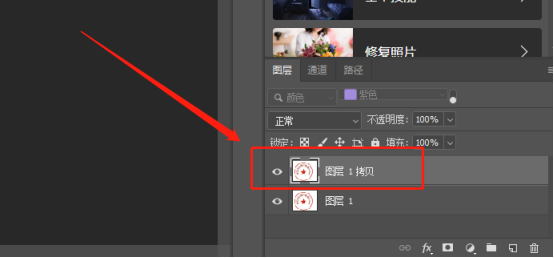
3.接下来,选中复制的图层,切换至通道,通过绿色通道进行抠图,(如下图红色圈出部分所示)。
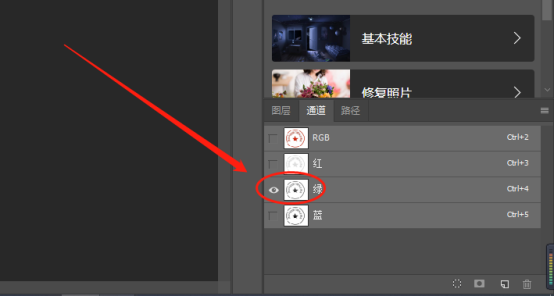
4.然后,在左侧工具栏中选择【魔棒工具】,(如下图红色圈出部分所示)。
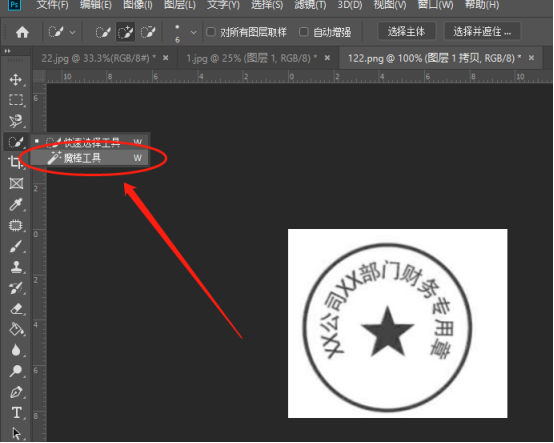
5.选中印章图片中要删掉的部分,按delete键进行删除,把原图层打开,(如下图所示)。
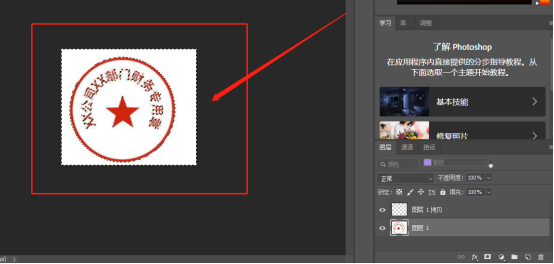
6.然后,我们在新建一个新的画布,(如下图所示)。
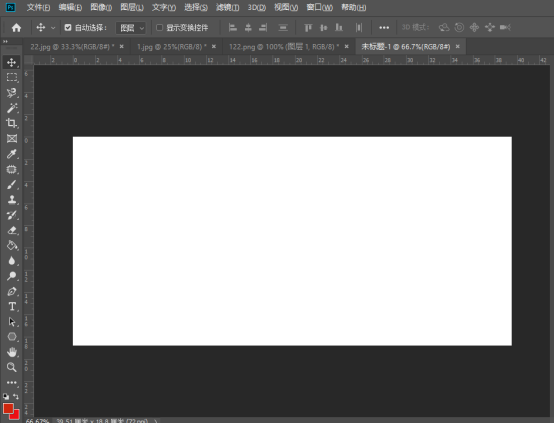
7.在印章的图层中,我们【移动工具】,(如下图红色圈出部分所示)。
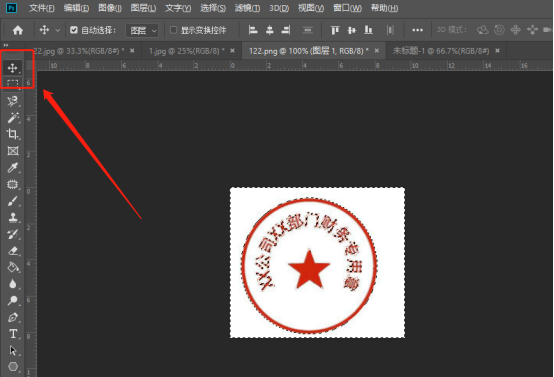
8.最后,把这个印章移动到新的画布中,就完成了操作,(如下图红色圈出部分所示)。
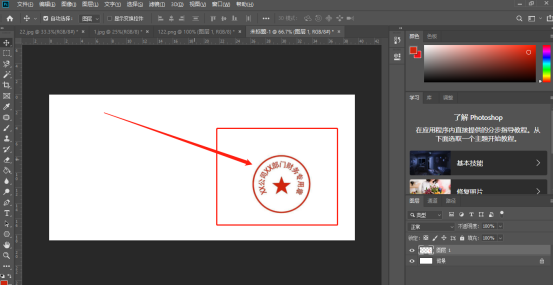
以上的8步操作步骤就是ps扣章到另一个文件上的具体操作步骤,已经详细的给小伙伴们罗列出来了,大家按照以上的操作步骤就可以完成了,但是想在操作的时候会有一些细节问题,大家要特别注意一下,最后希望以上的操作步骤对你有所帮助!
本篇文章使用以下硬件型号:联想小新Air15;系统版本:win10;软件版本:Photoshop CC 2019。